Denne veiledningen belyser følgende innhold relatert til 'BingWallpaper'-appen:
- Hvordan laste ned og installere BingWallpaper-appen?
- Hvordan sette daglig Bing-bakgrunn som Windows skrivebordsbakgrunn?
- Hvordan lagrer jeg de daglige Bing-bildene?
Hvordan laste ned og installere BingWallpaper-appen?
« BingWallpaper '-appen kan lastes ned og installeres ved å følge disse trinnene:
Trinn 1: Last ned BingWallpaper-appen
« BingWallpaper '-appen kan lastes ned ved å bruke ' Installere nå ”-knappen fra offisiell lenke :
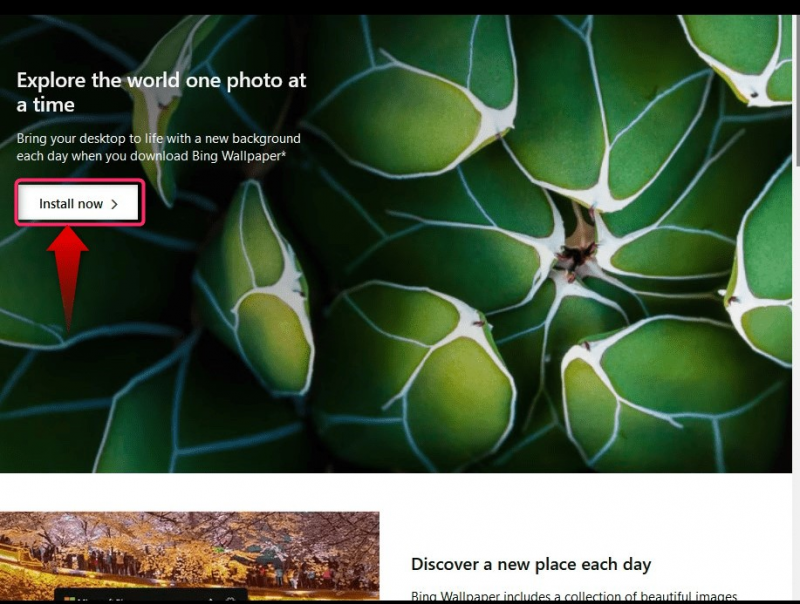
Trinn 2: Installer BingWallpaper-appen
Når nedlastingsprosessen er fullført, naviger til standard nedlastingsplassering (vanligvis mappen 'Nedlastinger') og start installasjonsprogrammet:
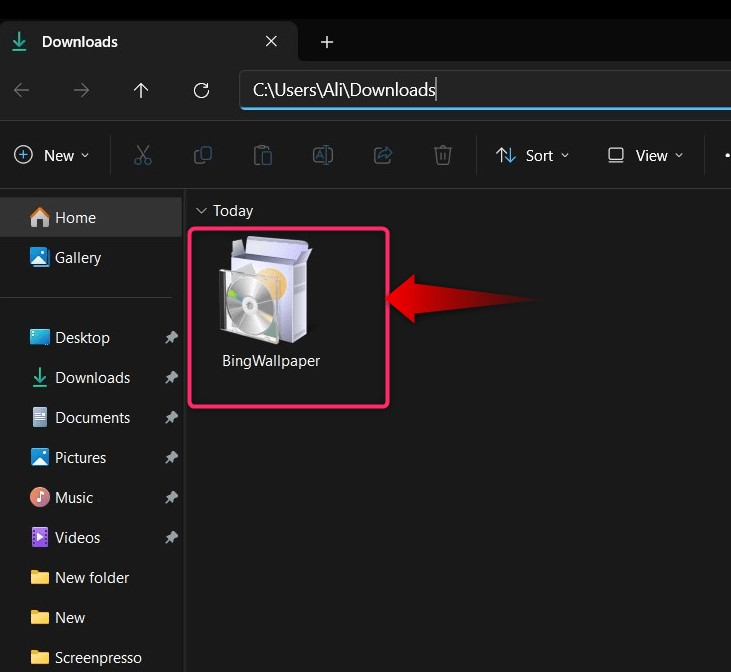
Når du starter installasjonsprogrammet, kommer følgende skjermbilde opp hvor du må velge ' Installere nå ' for å starte installasjonsprosessen:
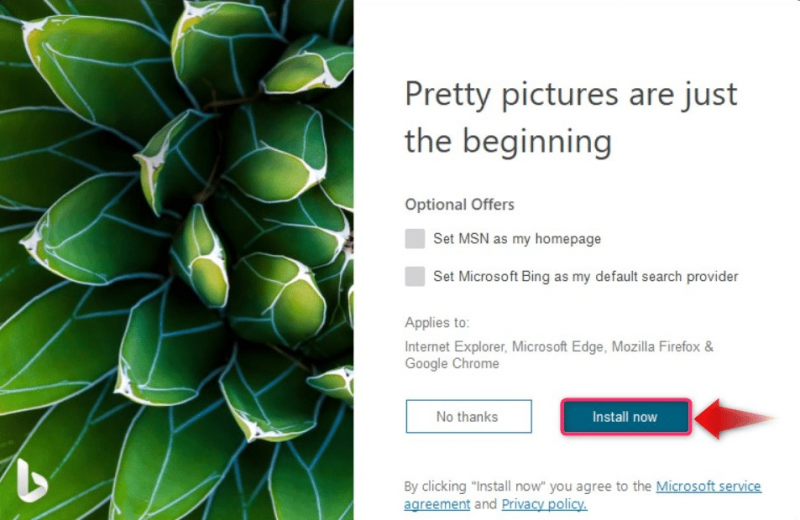
Den vil nå installere ' BingWallpaper '-appen, og for å fullføre installasjonen, trykk på ' Bli ferdig ”-knapp:
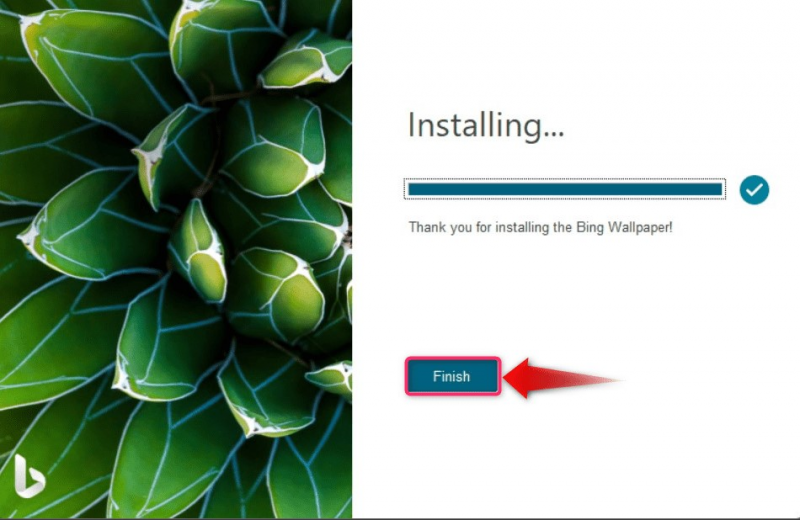
Hvordan sette daglig Bing-bakgrunn som Windows skrivebordsbakgrunn?
Etter å ha installert ' BingWallpaper ”-appen, trenger du ikke gjøre noe fordi appen kjører automatisk rett etter at systemet er startet opp. Den tilbyr imidlertid følgende tilpasninger:
Hvordan endre bakgrunnsbilder ved å bruke BingWallpaper-appen?
For å endre bakgrunnsbakgrunnen for skrivebordet via 'BingWallpaper'-appen, klikk på ' Vis skjulte ikoner '-knappen på ' Oppgavelinje ':
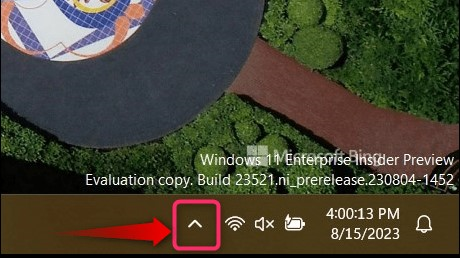
Nå, høyreklikk på ' BingWallpaper '-ikonet, velg ' Tidligere ' eller ' Neste ' for å blande mellom bakgrunnsbilder på skjermen:
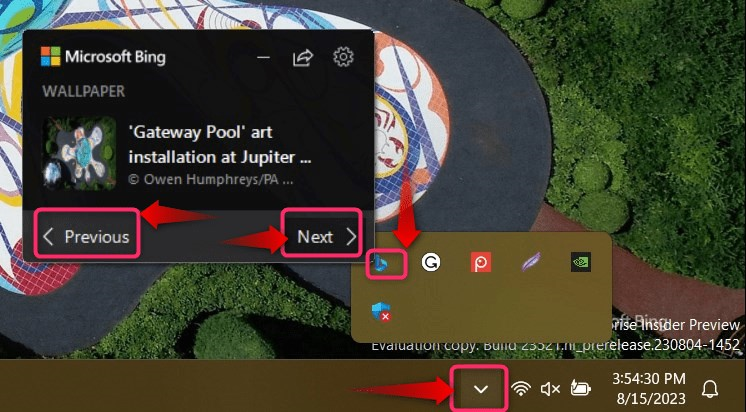
Nedenfor er den visuelle representasjonen av hvordan det fungerer å endre ' Windows skrivebordsbakgrunn ':

Hvordan lagrer jeg de daglige Bing-bildene?
Brukere kan laste ned ' Daglige Bing-bilder ' ved å bruke appen som heter ' Dynamisk tema ved å følge disse trinnene:
Trinn 1: Åpne Microsoft Store
'Dynamisk tema'-appen er eksklusivt tilgjengelig på ' Microsoft Store ” – Et sted hvor trygge og autentiske apper er tilgjengelige. For å åpne den, bruk Windows 'Start'-menyen og søk etter ' Microsoft Store ':
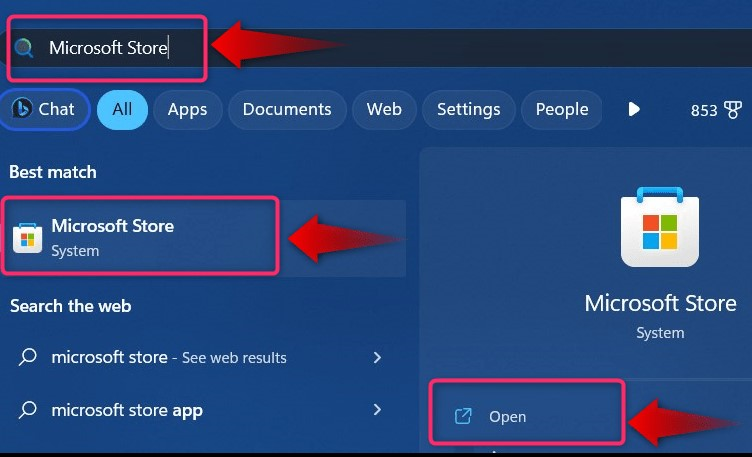
Trinn 2: Installer 'Dynamisk tema'-appen
Når 'Microsoft Store' er startet, søk ' Dynamisk tema ' ved å bruke søkefeltet, og bruk ' Få '-knappen for å installere appen:
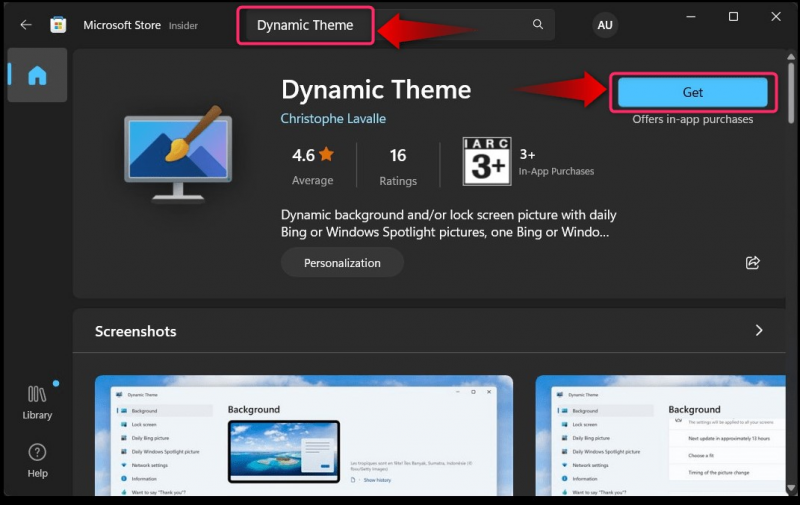
Trinn 3: Start appen 'Dynamisk tema'.
Bruk Windows 'Start'-menysøk for å starte 'Dynamic Theme'-appen:
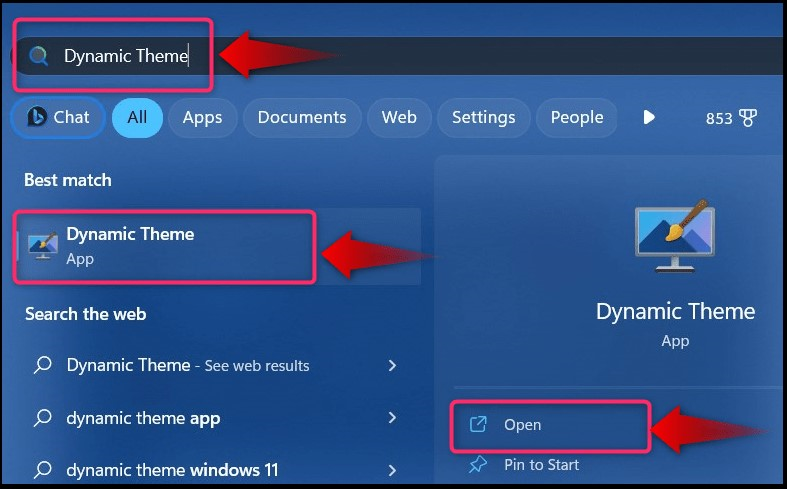
Trinn 4: Tilpass bakgrunnsinnstillinger
Etter å ha startet 'Dynamisk tema'-appen, ' Bakgrunn ” er valgt som standard. Velg nå ' Bing ' eller ' Ett Bing-bilde ' fra rullegardinmenyen mot ' Tilpass bakgrunnen din '. Den vil nå sette den daglige ' Bing Bakgrunn ' som systemets skrivebordsbakgrunn:
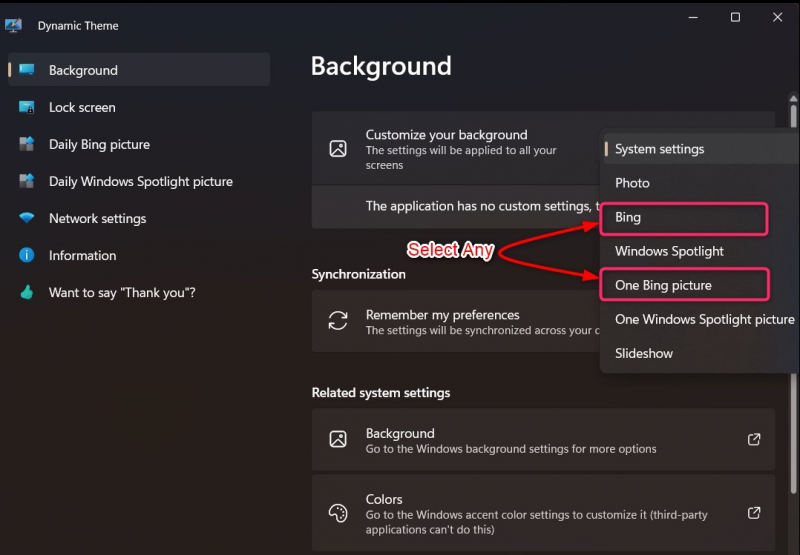
For automatisk å laste ned ' Daglig Bing Bakgrunn ':
- Velg Daily Bing-bilder.
- Slå Autolagring til På.
- Velg stedet hvor du vil lagre de nedlastede bakgrunnsbilder.
- Velg oppløsningen på bildene som skal lastes ned:
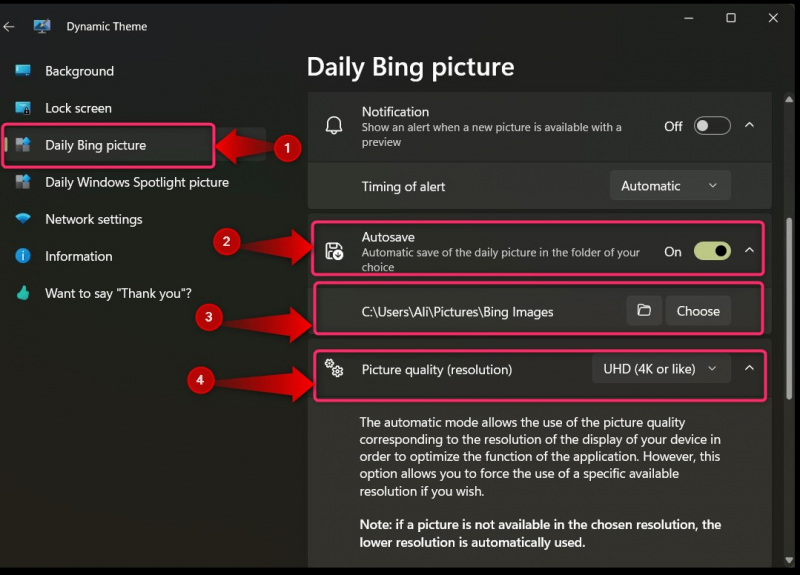
Når du slår på ' Autolagring ' alternativet, et nytt bakgrunnsbilde fra ' Bing ' blir automatisk lastet ned og du kan sette den som skrivebordsbakgrunn:
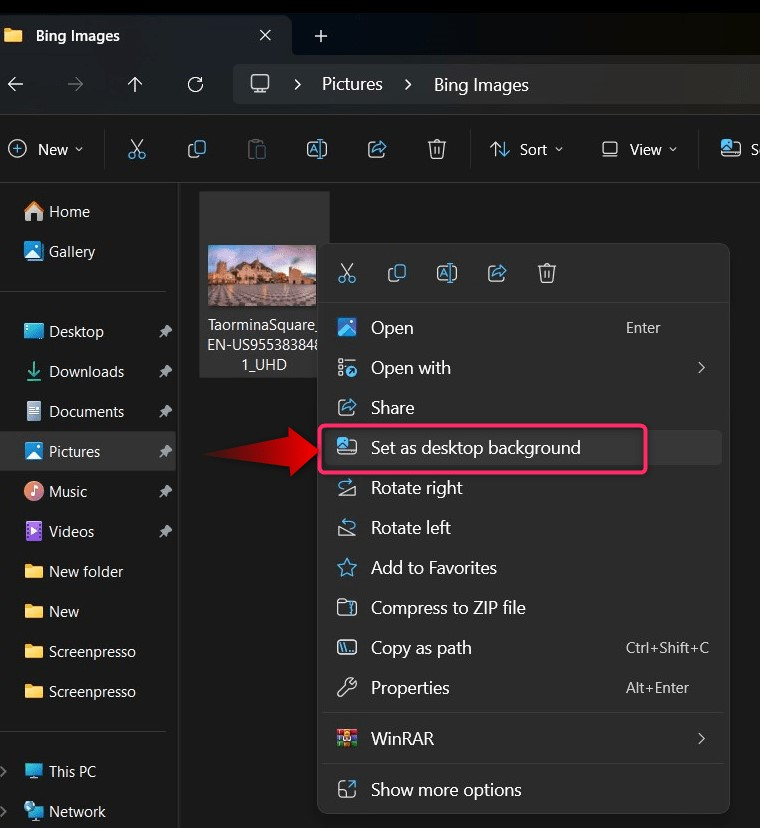
Det er det for å sette det daglige Bing-bakgrunnen som Windows skrivebordsbakgrunn.
Konklusjon
« Daglig Bing Bakgrunn ' er satt som ' Windows skrivebordsbakgrunn ' via appen (offisiell) kalt ' BingWallpaper '. For å laste ned og gjøre flere konfigurasjoner, en tredjepartsapp kalt ' Dynamisk tema ' fra ' Microsoft Store ' kommer ganske nyttig. Microsoft oppdaterer jevnlig 'Bing'-bakgrunnen og legger til bakgrunnsinformasjon om bildet. Denne veiledningen har kastet lys over hvordan du setter 'Daily Bing Wallpaper' som 'Windows skrivebordsbakgrunn'.